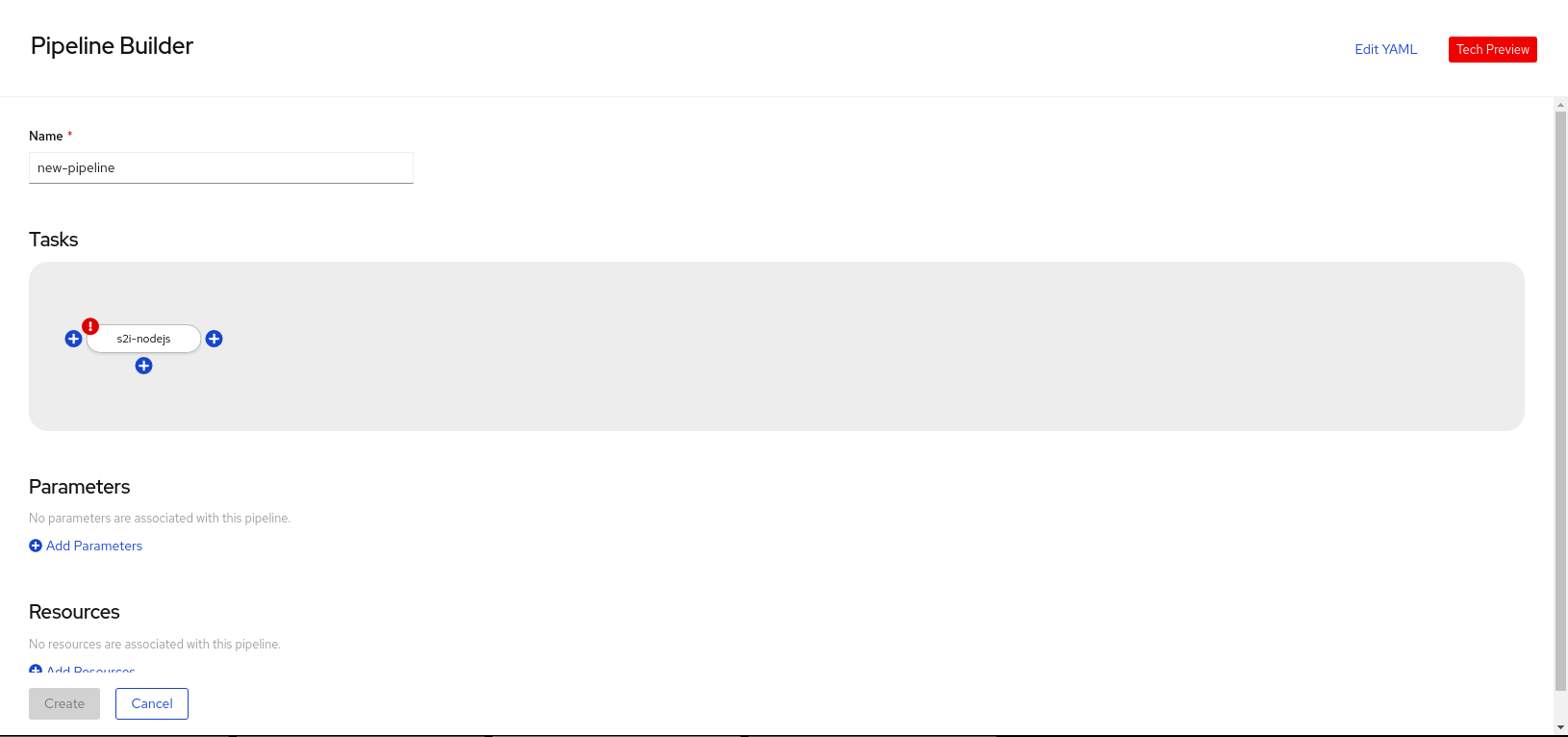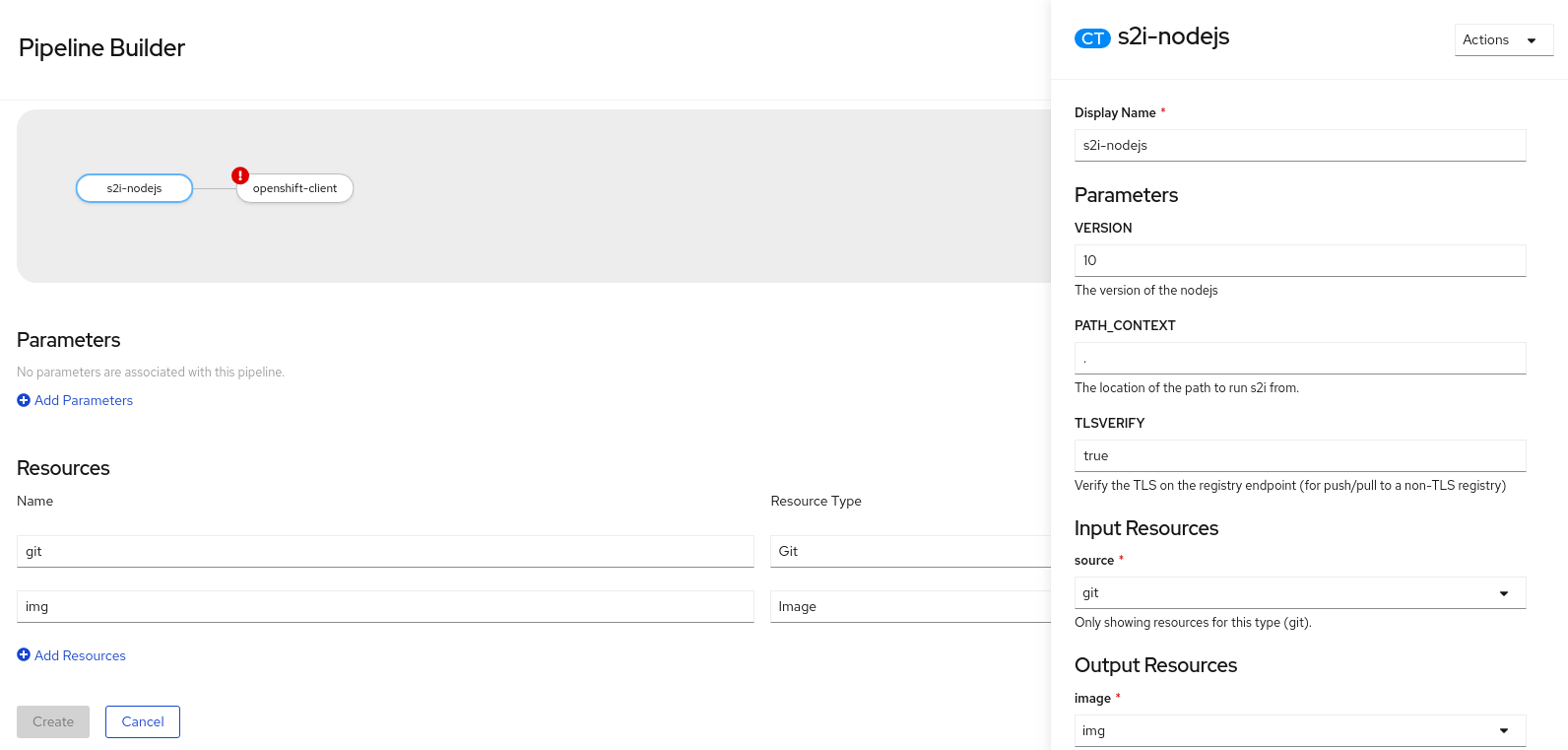This documentation is for a release that is no longer maintained
See documentation for the latest supported version 3 or the latest supported version 4.5장. 개발자 관점을 사용하여 Red Hat OpenShift Pipelines 작업
OpenShift Container Platform 웹 콘솔의 Developer 관점을 사용하여 소프트웨어 제공 프로세스를 위한 CI/CD Pipeline을 생성할 수 있습니다.
Developer 관점에서:
-
Add
Pipeline Pipeline Builder 옵션을 사용하여 애플리케이션에 사용자 지정된 Pipeline을 생성합니다. -
Add
From Git 옵션을 사용하여 OpenShift Container Platform에서 애플리케이션을 생성하는 동안 운영자 설치 Pipeline 템플릿과 리소스를 이용해 Pipeline을 생성합니다.
애플리케이션의 Pipeline을 생성한 후 Pipelines 보기에서 배포된 Pipeline을 보면서 시각적으로 상호 작용할 수 있습니다. Topology 보기에서도 From Git 옵션을 사용하여 생성된 Pipeline과 상호 작용할 수 있습니다. Topology 보기에서 볼 수 있으려면 Pipeline Builder를 사용하여 생성된 Pipeline에 사용자 지정 레이블을 적용해야 합니다.
사전 요구 사항
- OpenShift Container Platform 클러스터에 액세스하고 개발자 화면으로 전환했습니다.
- 클러스터에 OpenShift Pipelines Operator를 설치했습니다.
- 클러스터 관리자 또는 작성 및 편집 권한이 있는 사용자입니다.
- 프로젝트를 생성했습니다.
5.1. Pipeline 빌더를 사용하여 Pipeline 구성
콘솔의 Developer 관점에서 Add
- 기존 Task 및 ClusterTasks를 사용하여 Pipeline 흐름을 구성합니다. OpenShift Pipelines Operator를 설치하면 재사용 가능한 Pipeline ClusterTasks가 클러스터에 추가됩니다.
- Pipeline Run에 필요한 리소스 유형을 지정하고, 필요하면 Pipeline에 매개변수를 더 추가합니다.
- Pipeline의 Task 각각에서 이러한 Pipeline 리소스를 입력 및 출력 리소스로 참조합니다.
- Task 매개변수는 Task의 사양에 따라 미리 채워집니다. 필요한 경우, Task의 Pipeline에 추가된 다른 매개변수도 참조합니다.
프로시저
- Developer 관점의 Add 보기에서 Pipeline 타일을 클릭하여 Pipeline Builder 페이지를 표시합니다.
- Pipeline의 고유한 이름을 입력합니다.
Select task 목록에서 Pipeline에 추가할 Task를 선택합니다. 예에서는 s2i-nodejs Task를 사용합니다.
- Pipeline에 순차 Task를 추가하려면 Task 오른쪽 또는 왼쪽에 있는 더하기 아이콘을 클릭하고 Select task 목록에서 Pipeline에 추가할 Task를 선택합니다. 예를 들어, openshift-client Task를 추가하려면 S2I-nodejs Task 오른쪽에 있는 더하기 아이콘을 사용합니다.
기존 Task에 병렬 Task를 추가하려면 Task 아래에 표시된 더하기 아이콘을 클릭하고 Select task 목록에서 Pipeline에 추가할 병렬 Task를 선택합니다.
그림 5.1. Pipeline 빌더
Add Resources를 클릭하여 Pipeline Run에 사용할 리소스의 이름 및 유형을 지정합니다. 추가되는 리소스는 Pipeline의 Task에 입력 및 출력으로 사용합니다. 예시의 경우:
-
입력 리소스를 추가합니다. Name 필드에
Source를 입력하고 Resource Type 드롭다운 목록에서 Git을 선택합니다. -
출력 리소스를 추가합니다. Name 필드에
Img를 입력하고 Resource Type 드롭다운 목록에서 Image를 선택합니다.
-
입력 리소스를 추가합니다. Name 필드에
- Task Parameters는 Task의 사양에 따라 미리 채워집니다. 필요하면 Add Parameters 링크를 사용하여 매개변수를 더 추가합니다.
Task의 리소스가 지정되지 않은 경우 Task에 Missing Resources 경고가 표시됩니다. s2i-nodejs Task를 클릭하여 측면 패널을 열어서 Task에 대한 세부 사항을 확인합니다.
그림 5.2. Pipeline 빌더의 Task 세부 사항
Task 측면 패널에서 리소스 및 매개변수를 지정합니다.
-
Input Resources
Source 섹션의 Select Resources 드롭다운 목록에 사용자가 Pipeline에 추가한 리소스가 표시됩니다. 예에서는 Source 선택합니다. -
Output Resources
Image 섹션에서 Select Resources 목록을 클릭하고 Img를 선택합니다. -
필요하면 Parameters 섹션에서
$(params.<param-name>)구문을 사용하여 기본 매개변수에 매개변수를 더 추가합니다.
-
Input Resources
- 마찬가지로 openshift-client Task에 대한 입력 리소스를 추가합니다.
- Create를 클릭하여 Pipeline을 생성합니다. 생성된 Pipeline의 세부 사항을 표시하는 Pipeline Details 페이지로 이동됩니다.
- 작업 드롭다운 메뉴를 클릭한 다음 시작을 클릭하여 파이프라인을 시작합니다.
선택적으로 Pipeline Builder 페이지의 오른쪽 상단에 있는 Edit YAML 링크를 사용하여 콘솔에서 Pipeline YAML 파일을 직접 수정할 수도 있습니다. Operator가 설치한 재사용 가능한 스니펫과 샘플을 사용하여 세부 사항이 제공된 Pipeline을 생성할 수 있습니다.